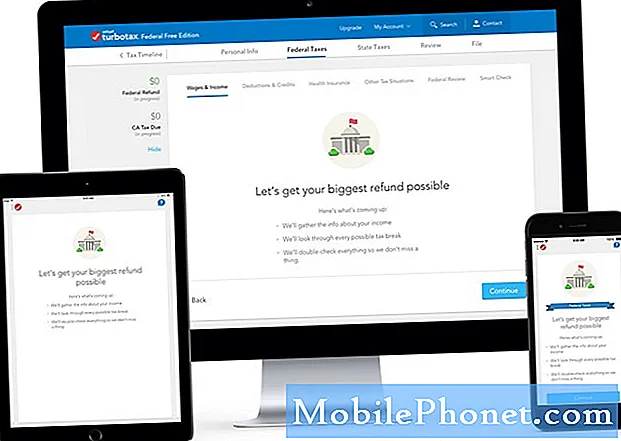เนื้อหา
- Battlefield 5 Down หรือไม่?
- ปัญหาการดาวน์โหลดแบทเทิลฟิลด์ 5
- ปัญหาเนื้อหาโบนัสของ Battlefield 5
- ปัญหาการเชื่อมต่อของ Battlefield 5
- ปัญหาเครือข่าย Battlefield 5
- ปัญหากราฟิก Battlefield 5
- Battlefield 5 ปัญหาหน้าจอดำ
- แบทเทิลฟิลด์ 5 ค้าง
- Battlefield 5 ปัญหาเสียง
- Battlefield 5 ปัญหาการกะพริบ
- ซื้อถ้าคุณต้องการเล่นเกมในปีหน้า
Battlefield 5 ผ่านการทดสอบอย่างกว้างขวาง แต่ปัญหาข้อบกพร่องและประสิทธิภาพได้ลดลงในรุ่นสุดท้ายสำหรับ Xbox One, PS4 และ Windows PC
Battlefield 5 เบต้าและการทดสอบภายในของ DICE หมดปัญหาที่อาจเกิดขึ้นมากมาย แต่เราเริ่มเห็นและรับฟังการร้องเรียนเกี่ยวกับปัญหาที่ทำให้เกิดการติดตั้งล่าสุดในซีรี่ส์ Battlefield ที่ใช้งานมายาวนาน
EA เองก็รับทราบปัญหาต่าง ๆ ของเกมและผู้พัฒนาทำงานอย่างหนักเพื่อพยายามแก้ไขปัญหาเบื้องต้นเหล่านี้
เราคาดว่า DICE จะเปิดตัวการอัปเดตการแก้ไขข้อบกพร่องหลายครั้งหลังจากวันที่วางจำหน่ายสุดท้ายของเกมในเดือนนี้ แต่ปัญหาบางอย่างที่คุณสามารถแก้ไขได้ด้วยตัวเอง
ในคู่มือนี้เราจะแสดงวิธีแก้ไขปัญหา Battlefield 5 ที่พบบ่อยที่สุดในขณะที่คุณรอให้ DICE ส่งมอบการแก้ไขข้อบกพร่องรอบใหม่
Battlefield 5 Down หรือไม่?
หาก Battlefield 5 หยุดทำงานในทันทีอาจมีปัญหาเกี่ยวข้องกับเซิร์ฟเวอร์ของ EA
หากเกมหยุดทำงานคุณจะต้องตรวจสอบสถานที่บางแห่งและดูว่าปัญหาเกี่ยวข้องกับคุณหรือไม่หรือกำลังแพร่หลายในหมู่ผู้เล่น Battlefield 5
สถานที่แรกที่ต้องตรวจสอบคือ DownDetector DownDetector ช่วยให้คุณดูว่าเซิร์ฟเวอร์ของ EA ทำงานปกติหรือไม่ ตรวจสอบความคิดเห็นจากผู้เล่นคนอื่นเพื่อดูว่ามีไฟดับหรือไม่
นอกจากนี้เรายังแนะนำให้ดูบัญชี Battlefield ของ EA บน Twitter สำหรับข้อมูลเกี่ยวกับปัญหาที่อาจเกิดขึ้น คุณอาจตรวจสอบบัญชีสนับสนุนของ EA
นอกจากนี้คุณยังสามารถตรวจสอบฟอรัม Battlefield 5 ของ EA EA จะทำให้เซิร์ฟเวอร์ของ Battlefield 5 หยุดทำงานเพื่อนำ patch ใหม่มาใช้และโปรแกรมแก้ไขด่วนเพื่อให้มีโอกาสเกิดการหยุดทำงานเนื่องจากการอัปเดต
ปัญหาการดาวน์โหลดแบทเทิลฟิลด์ 5
Battlefield 5 ต้องการพื้นที่ว่างขนาดใหญ่บนฮาร์ดไดรฟ์ของคุณ การดาวน์โหลดอยู่ในและรอบ ๆ 50GB สำหรับทั้งสามแพลตฟอร์ม
ขณะนี้การโหลดล่วงหน้าพร้อมใช้งานเรากำลังเริ่มรับฟังเกี่ยวกับการดาวน์โหลดที่ช้าและปัญหาการติดตั้ง สิ่งเหล่านี้เป็นเรื่องธรรมดามากและมีโอกาสดีที่คุณสามารถแก้ไขได้ในเวลาไม่กี่นาที
หากคุณประสบความเร็วในการดาวน์โหลดช้ากว่าปกติให้ลองเสียบสายอีเธอร์เน็ตเข้ากับพีซีของคุณโดยตรง Xbox One หรือ PlayStation 4 ซึ่งอาจเพิ่มความเร็วในการดาวน์โหลดหากเราเตอร์ของคุณอยู่ห่างจากเครื่องของคุณ
คุณสามารถลองหยุดการดาวน์โหลดและเริ่มใหม่อีกครั้ง สิ่งนี้ได้ผลกับเราหลายครั้งในอดีตและเป็นวิธีที่รวดเร็วในการเริ่มต้นการดาวน์โหลด
สำหรับคำแนะนำเพิ่มเติมเกี่ยวกับการดาวน์โหลด Battlefield 5 ไปที่ Microsoft, Sony หรือ EA

หากคุณมีปัญหาในการติดตั้ง Battlefield 5 บน Xbox One, PlayStation 4 หรือ Windows PC ต่อไปนี้เป็นสิ่งที่คุณสามารถทำได้
หากคุณกำลังติดตั้ง Battlefield 5 บน Windows PC คุณจะต้องเปิดไคลเอนต์ Origin จากนั้นเปิดแท็บเกมของฉันและคลิกขวาบนแผ่นเกม Battlefield 5 จากนั้นคลิกติดตั้งและควรเริ่มติดตั้งอีกครั้ง
หากคุณกำลังติดตั้ง Battlefield 5 ใน PS4 คุณจะต้องเปิดการแจ้งเตือนจากเมนูหลักของ PlayStation เลือกดาวน์โหลดและค้นหาไฟล์ Battlefield 5 ที่คุณดาวน์โหลด เลือกตัวเลือกจากนั้นเลือกติดตั้งเพื่อเริ่มต้นกระบวนการ
หากคุณกำลังติดตั้งเกมบน Xbox One คุณจะต้องค้นหาไฟล์เกมในประวัติการดาวน์โหลดของคุณ จากนั้นเลือกไฟล์ Battlefield 5 และเลือกติดตั้ง
หากการติดตั้งของคุณค้างและ / หรือล้มเหลวอย่างต่อเนื่องไฟล์เกมของคุณอาจเสียหาย หากคุณคิดว่าเป็นกรณีนี้คุณจะต้องลบไฟล์ทั้งหมดที่เกี่ยวข้องกับเกมและลองดาวน์โหลดและติดตั้งอีกครั้ง
ปัญหาเนื้อหาโบนัสของ Battlefield 5
หากคุณมีปัญหาในการเรียกคืนรายการโบนัสที่มาพร้อมกับเกมเวอร์ชั่น Deluxe คุณมีวิธีแก้ปัญหาสองสามข้อที่คุณสามารถลองได้
ก่อนอื่นให้ลองเริ่มเกมใหม่และตรวจสอบคลังอาวุธของคุณสำหรับรายการที่หายไป หากพวกเขายังไม่ได้อยู่ที่นั่นให้แน่ใจว่าคุณกำลังมองหาสถานที่ที่เหมาะสมสำหรับเนื้อหา
หากพวกเขายังไม่ได้อยู่ที่นั่นคุณจะต้องติดต่อกับ EA DICE และแจ้งให้พวกเขารู้ว่าคุณพลาดรายการโบนัสที่คุณจ่ายไป
หากคุณไม่มีแท็กสุนัขหรือสัญลักษณ์อัลฟ่า / เบต้ารู้ว่า DICE กำลังแก้ไขปัญหาและรายการของคุณจะปรากฏขึ้นในอนาคตอันใกล้
ปัญหาการเชื่อมต่อของ Battlefield 5
ปัญหาการเชื่อมต่อเป็นเรื่องธรรมดาอย่างมากเมื่อเริ่มต้นและอาจแก้ไขได้ยาก ดังกล่าวต่อไปนี้เป็นบางสิ่งที่คุณควรลองถ้าคุณมีปัญหาในการเชื่อมต่อกับเกม
ก่อนอื่นตรวจสอบให้แน่ใจว่าคุณมีบัญชี Xbox Live Gold หรือ PlayStation Plus ที่ใช้งานอยู่ คุณต้องการหนึ่งในสมาชิกเหล่านี้เพื่อเล่น Battlefield 5 ออนไลน์
หากคุณมีปัญหาในการเข้าร่วมเกมจากหน้าจอโซเชียลพร้อมทีมเต็มคุณจะต้องเข้าร่วมการแข่งขันผ่านหน้าจอการค้นหาขั้นสูง DICE กำลังแก้ไขปัญหานี้

หากคุณถูกตัดการเชื่อมต่อจากเซิร์ฟเวอร์ทันทีและคุณกำลังเล่น Battlefield 5 บนพีซีที่ใช้ Windows ให้ตรวจสอบว่าคุณยังคงลงชื่อเข้าใช้ EA Origin อยู่ หากคุณไม่ได้ลงชื่อเข้าใช้เพื่อเล่นเกมออนไลน์ต่อ
หากคุณกำลังเล่นเกมบน Xbox One, PlayStation 4 หรือบนพีซีที่ลงชื่อเข้าใช้ Origin ให้ดูที่คู่มือครบถ้วนสมบูรณ์ของ EA เพื่อแก้ไขปัญหาการเชื่อมต่อ
หากตัวละครของคุณติดอ่างหรือแถบยางและคุณกำลังเล่นเกมบน Windows PC ตรวจสอบให้แน่ใจว่าการ์ดกราฟิกของคุณรองรับ DirectX 11.1
หากคุณใช้ DirectX เวอร์ชันล่าสุดลองปิด Direct X 12 ในการตั้งค่าวิดีโอขั้นสูงของเกม เริ่มเกมใหม่และดูว่าการพูดติดอ่างหายไป
คุณสามารถลองทำการติดตั้งไดรฟเวอร์กราฟิกของคุณใหม่ได้
ปัญหาเครือข่าย Battlefield 5
หากคุณมีปัญหาในการเชื่อมต่อกับเกมได้ยินเพื่อนในปาร์ตี้แชทหรือปาร์ตี้กับเพื่อน ๆ นี่คือสิ่งที่คุณควรทำ
ก่อนอื่นคุณจะต้องลองรีสตาร์ทเราเตอร์ ถอดปลั๊กเราเตอร์ทิ้งไว้หนึ่งนาทีแล้วเสียบกลับเข้าไปใหม่ลองเล่นเกม
หากไม่ช่วยคุณจะต้องตรวจสอบการตั้งค่า NAT ของระบบ หากคุณใช้ NAT แบบเข้มงวดคุณอาจประสบปัญหาเครือข่ายรวมถึงปัญหาในการสังสรรค์กับเพื่อน ๆ การใช้ประเภท NAT แบบเปิดควรแก้ไขปัญหาเหล่านี้
หากคุณกำลังเล่น Battlefield 5 บนพีซีอาจมีโอกาสที่ซอฟต์แวร์ความปลอดภัยในพื้นที่ของคุณอาจบล็อก Origin หรือตัวเกมเองจากการเชื่อมต่ออย่างถูกต้อง หากคุณกำลังใช้ซอฟต์แวร์รักษาความปลอดภัยบนพีซีของคุณตรวจสอบให้แน่ใจว่าทั้ง Origin และเกมนั้นมีสิทธิ์ที่เหมาะสม
หากคุณไม่พบเซิร์ฟเวอร์หรือเกมเมื่อคอนโซลออกจากสถานะพักให้รีเซ็ตคอนโซลของคุณแล้วลองค้นหาเกม
ปัญหากราฟิก Battlefield 5
หากคุณกำลังเล่นเกมบนพีซีและคุณสังเกตเห็นปัญหาเกี่ยวกับกราฟิกของคุณนี่คือบางสิ่งที่คุณควรลอง
ก่อนอื่นคุณจะต้องดาวน์โหลดไดรเวอร์ล่าสุดสำหรับกราฟิกการ์ดของคุณ หากคุณใช้การ์ดกราฟิก GeForce ตรงไปที่ไซต์ของ NVIDIA และตรวจสอบการอัปเดตล่าสุด หากคุณกำลังใช้หน่วยประมวลผล Radeon ให้ไปที่ไซต์ของ AMD ไดรเวอร์ล่าสุดควรแก้ไขปัญหา DirectX ส่วนใหญ่ด้วย
หากคุณใช้การตั้งค่าการ์ดกราฟิกคู่ในพีซี Windows ของคุณลองปิดการใช้งานหนึ่งในนั้น คุณสามารถทำได้โดยใช้ Windows Device Manager
หากไม่มีวิธีแก้ไขเหล่านี้ให้ลองลดการตั้งค่ากราฟิกในเกมของคุณ สิ่งนี้จะช่วยให้ประสิทธิภาพของเกมราบรื่นขึ้น เพื่อเป็นการเตือนความจำนี่เป็นข้อกำหนดขั้นต่ำและข้อแนะนำของ Battlefield 5 PC:
ความต้องการขั้นต่ำ:
- OS: 64-bit Windows 7, Windows 8.1 และ Windows 10
- โปรเซสเซอร์ (AMD): AMD FX-8350
- หน่วยประมวลผล (Intel): Core i5 6600K
- หน่วยความจำ: RAM 8GB
- กราฟิกการ์ด (NVIDIA): NVIDIA GeForce GTX 1050 / NVIDIA GeForce GTX 660 2GB
- กราฟิกการ์ด (AMD): AMD Radeon RX 560 / HD 7850 2GB
- DirectX: 11.0 การ์ดแสดงผลที่เข้ากันได้หรือเทียบเท่า
- ข้อกำหนดการเชื่อมต่อออนไลน์: การเชื่อมต่ออินเทอร์เน็ต 512 KBPS หรือเร็วกว่า
- พื้นที่ฮาร์ดไดรฟ์: 50GB
ข้อกำหนดที่แนะนำ:
- OS: 64-bit Windows 10 หรือใหม่กว่า
- โปรเซสเซอร์ (AMD): AMD Ryzen 3 1300X
- หน่วยประมวลผล (Intel): Intel Core i7 4790 หรือเทียบเท่า
- หน่วยความจำ: RAM ขนาด 12GB
- กราฟิกการ์ด (NVIDIA): NVIDIA GeForce GTX 1060 6GB
- กราฟิกการ์ด (AMD): AMD Radeon RX 580 8GB
- DirectX: 11.1 การ์ดแสดงผลที่เข้ากันได้หรือเทียบเท่า
- ข้อกำหนดการเชื่อมต่อออนไลน์: การเชื่อมต่ออินเทอร์เน็ต 512 KBPS หรือเร็วกว่า
- พื้นที่ดิสก์ที่มีอยู่: 50GB
Battlefield 5 ปัญหาหน้าจอดำ
หากเกมของคุณต่อเนื่องเป็นจอดำนี่คือสิ่งที่คุณควรทำ
สิ่งแรกที่ต้องทำคือตรวจสอบข้อมูลจำเพาะพีซีของคุณจากข้อกำหนดขั้นต่ำและข้อกำหนดที่แนะนำของ EA ที่ระบุไว้ข้างต้น หากคุณต่ำกว่าเกณฑ์นี่อาจเป็นสาเหตุของปัญหาของคุณ หากต้องการตรวจสอบรายละเอียดพีซีของคุณให้ตรงไปที่ Can You Run It
หากคุณมั่นใจว่าพีซีของคุณตรงตามข้อกำหนดลองอัปเดตกราฟิกการ์ดของคุณ หากคุณใช้กราฟิกการ์ด AMD ให้มุ่งหน้าไปที่นี่ หากคุณใช้การ์ดกราฟิก NVIDIA ไปที่นี่
หากการอัปเดตไดรเวอร์ของพีซีไม่ช่วยลองอัปเดต EA Origin คุณสามารถดาวน์โหลดเวอร์ชั่นล่าสุดได้ที่นี่
หากคุณเพิ่งอัปเดตระบบปฏิบัติการของพีซีให้ลองติดตั้ง Origin ก่อนติดตั้งหรือติดตั้ง Battlefield 5 ใหม่บนอุปกรณ์ของคุณ
แบทเทิลฟิลด์ 5 ค้าง
หากเกมของคุณล็อคหรือหยุดชะงักในทันทีคุณจะต้องรีสตาร์ทพีซี Xbox One หรือ PlayStation 4
เราขอแนะนำให้ปิดคอนโซลของคุณและถอดปลั๊กออกเพื่อล้างแคช ถอดปลั๊กทิ้งไว้หนึ่งนาทีแล้วเสียบกลับเข้าไปใหม่แล้วลองเกมอีกครั้ง
Battlefield 5 ปัญหาเสียง
หากคุณเริ่มสังเกตเห็นว่าเสียงของเกมใน PS4, PC หรือ Xbox One ของคุณให้ลองลดขนาดแดชบอร์ด / เดสก์ท็อปลงในระบบของคุณแล้วกลับเข้าเกมอีกครั้ง วิธีนี้ใช้ได้ผลกับเราในอดีต
หากคุณพบปัญหาเกี่ยวกับเสียงบนพีซีคุณจะต้องตรวจสอบให้แน่ใจว่าไดรเวอร์เสียงของคุณเป็นปัจจุบัน
Battlefield 5 ปัญหาการกะพริบ
หากคุณกำลังเล่น Battlefield 5 บนพีซีและเกมของคุณเริ่มสั่นไหวให้ดาวน์โหลดไดรเวอร์ล่าสุดสำหรับกราฟิกการ์ดของคุณ
หากคุณใช้การ์ดกราฟิก AMD ให้ไปที่นี่ หากคุณใช้การ์ดกราฟิก NVIDIA ไปที่นี่ สิ่งนี้น่าจะช่วยได้
2 เหตุผลในการซื้อ Battlefield 5 & 6 เหตุผลในการรอ